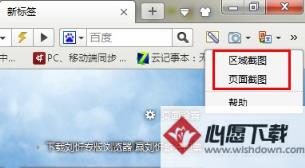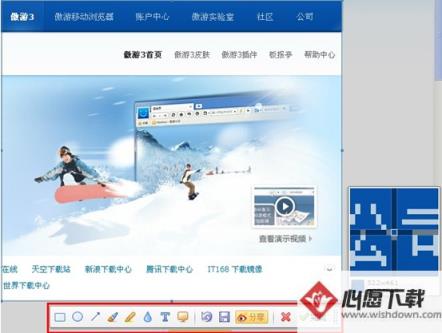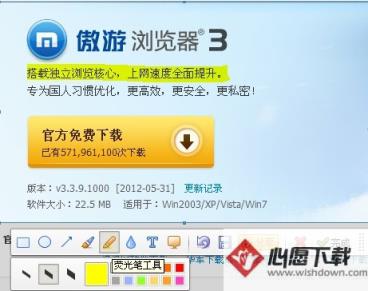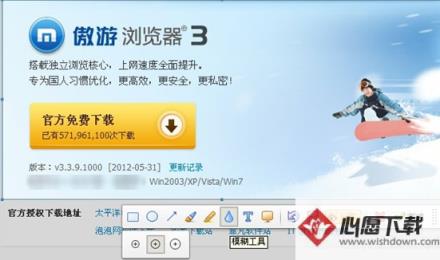傲游浏览器截图功能介绍
时间:2017-06-24 | 作者:网络 | 阅读:129如今网络信息瞬息万变,图片已经成为十分常用的网络表达方式。你是否有很多时候,想要把当前精彩的画面保留下来?当你的微博粉丝涨到99、999的时候是不是会想截图留念呢?当有人对你说“无图无真相”的时候你是否在烦恼如何展示“真相”?傲游浏览器3的强大截图功能,制作“真相”轻而易举,让你把握当下,保留每一刻精彩瞬间。
傲游浏览器3最新版官方下载地址:http://www.wishdown.com/soft/8459.html
| 傲游云浏览器使用技巧大全 | |||||||
| 傲游云浏览器怎么设置成默认浏览器 | 傲游云浏览器背景更换 | ||||||
| 傲游云浏览器怎么更换搜索引擎 | 傲游云浏览器怎么样? | ||||||
| 傲游云浏览器怎么设置皮肤 | 傲游云浏览器怎么自动刷新 | ||||||
| 傲游云浏览器如何云端上传文件 | 傲游云浏览器夜间模式开启方法 | ||||||
| 傲游云浏览器如何开启无图模式 | 傲游云浏览器如何开启隐身模式 | ||||||
截屏抓图 轻松实现
傲游3的截图功能使用简单,既可以点击浏览器右上角的截图按钮启用,也可以使用快捷键“Ctrl+F1”和“Ctrl +F2”来启用。傲游3截图快捷键属于全局快捷键,无论傲游3是否为当前窗口,均可使用。
【图1】
在区域截图功能中,用户还可以对图片进行适当的编辑,比如添加说明、标识重点区域等。截取后的图片既可以保存在剪切板中,也可以保存为文件。
区别于传统截图工具,除了可以对选定区域截图,傲游3截图还可以将当前浏览页面完整保存为图片,用户可以通过按下“Ctrl+F2”启用页面截图功能。页面截图是浏览器截图的独有功能,傲游3截图工具可以将当前浏览页面完整保存为图片,对于需要对网页进行大面积保存的用户来说无疑是最佳选择。
图片加工 强大功能
单纯的截取图片可能并不能达到“真相”的标准,我们往往需要对图片进行一些标注、处理等。当用户在区域截图中选取了截图区域后,在截图区域的下方会出现一个工具条,其中提供了丰富的图片编辑工具供用户选择。傲游3截图最大的特点便是附带了丰富的截图辅助、编辑工具,通过这些辅助工具,用户可以随心所欲的截取、加工图片。
【图2】
傲游截图工具条中有比较传统的选框、箭头、文字工具等,也有充满新意的荧光笔、气泡、模糊等独有工具。现在就且跟小编一起来一一体验一把吧!
【图3】
荧光笔:荧光笔可以在对图片上的重要区域着重强调,傲游3截图为荧光笔工具提供了三种粗细以及12种不同颜色。
【图4】
气泡:气泡工具可以用来模拟对话情景,或者强调截图者的文字解说。傲游3共提供了10种气泡样式以及丰富的颜色以供用户选择,这些气泡可以随意调整大小比例,并可镜像翻转,轻松制作丰富多彩的图片注释。
【图5】
模糊工具:截图虽然可以传递“真相”,但是偶尔也会泄露一些隐私。传统的截图工具都需要用户自己用画笔进行涂抹,既不美观也不方便。傲游3的模糊工具可以对图片的敏感区域进行模糊,简单实用。
傲游浏览器3截图小Tips:
A.更改快捷键:对于快捷键有特殊要求的用户可以通过点击右上角的头像,选择菜单中的“选项”打开傲游选项设置页面,在左侧选择“快捷键”选项页,就可以对快捷键进行修改了。
B. 快速保存:除了点击工具条上的保存、完成按钮,用户也可以通过在截图区域双击左键,或者按回车键将图片快速保存到剪切板中。剪切板保存到文件:截图保存到剪切板中后,如果用户还需要将图片保存为文件,只要打开任意文件夹然后粘贴,即可在当前文件夹将截图保存成文件,不需要使用任何图片处理软件。
有了这些强大的工具,无论是工作时的用图,还是朋友间的信息分享,还是精彩瞬间的保留,都能得心应手。傲游截图让你网络生活的每一份精彩都值得回忆。还在等什么,快来试试吧!
| 傲游浏览器怎么用 傲游浏览器使用技巧大全 | |||||||
| 傲游浏览器怎么设置页面自动刷新? | 傲游浏览器怎么下载视频 | ||||||
| 傲游浏览器怎么快速保存图片? | 傲游浏览器怎么修改默认下载器 | ||||||
| 傲游浏览器怎么安装有道翻译插件 | 傲游浏览器怎么屏蔽广告? | ||||||
| 傲游浏览器怎么下载视频? | 傲游浏览器怎么多重搜索 | ||||||
| 傲游浏览器怎么使用有道翻译 | 傲游浏览器怎么解除网页右键不能复制 | ||||||
来源:网络
免责声明:文中图文均来自网络,如有侵权请联系删除,心愿游戏发布此文仅为传递信息,不代表心愿游戏认同其观点或证实其描述。
相关文章
更多-
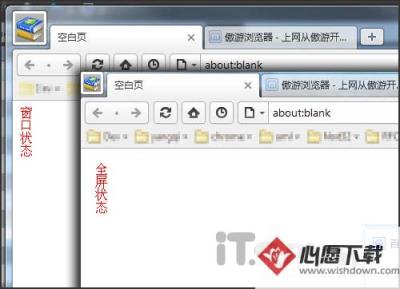
- 傲游浏览器3开始支持HTML5视频
- 时间:2017-06-24
-
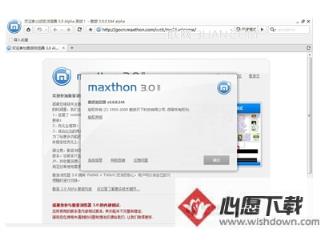
- 傲游浏览器怎么多重搜索
- 时间:2017-06-24
-
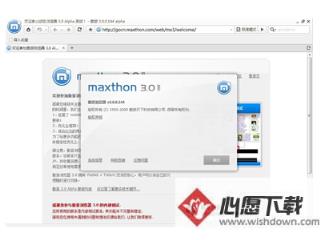
- 傲游浏览器3的在线收藏功能怎么使用
- 时间:2017-06-24
-

- 傲游浏览器怎么下载视频?
- 时间:2017-06-24
-

- 傲游浏览器怎么屏蔽广告?
- 时间:2017-06-24
-
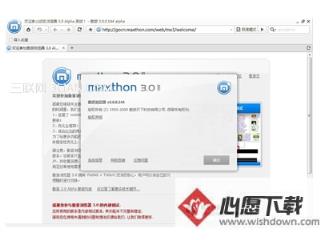
- 傲游浏览器3的平滑滚动如何开启关闭
- 时间:2017-06-24
-
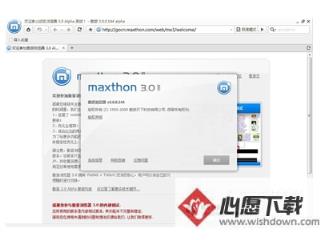
- 傲游浏览器3怎么隐藏收藏栏
- 时间:2017-06-24
-

- 傲游浏览器怎么安装有道翻译插件
- 时间:2017-06-24
大家都在玩
大家都在看
更多-

- 微视昵称怎样修改?需注意什么?
- 时间:2025-10-25
-

- 抖音头像怎样换?头像如何设计?
- 时间:2025-10-25
-

- 抖音视频评论怎么查找?评论数如何提高?
- 时间:2025-10-25
-

- 抖音视频浏览量少怎么办?浏览量怎么查看?
- 时间:2025-10-25
-

- 豆瓣封面怎么更改?封面如何设计?
- 时间:2025-10-25
-

- 豆瓣帖子标题怎么写?标题需要多少字?
- 时间:2025-10-25
-

- 惠头条阅读量怎样提升?阅读明细在哪里?
- 时间:2025-10-25
-

- “存起来,结婚纪念日发”
- 时间:2025-10-25